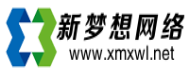win2003(iis6)服务器SSL证书配置手册(1,密钥和CSR生成指南)
在您申请SSL证书的过程中,您需要向我们提交CSR(证书签名请求),CSR中包含您单位的英文名称和web服务器的域名信息,下面使用Microsoft IIS 6.0产生私钥和CSR。
注意:生成CSR过程非常关键,我们要用您提交的CSR生成您的证书,因此请仔细阅读以下的CSR生成指南。
1. 点击 开始/程序/管理工具/Internet 服务管理器,进入Internet信息服务或选择开始/所有程序/控制面板(切换到经典视图)/管理工具/Internet 信息服务:
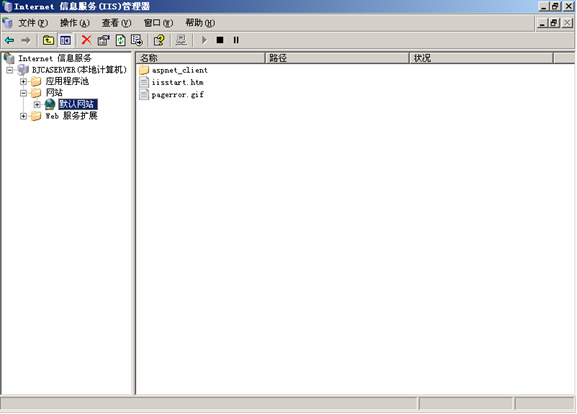
2. 选中需要申请证书的Web站点,单击右键,选中“属性”:
3. 选择“目录安全性”,点击“服务器证书”:
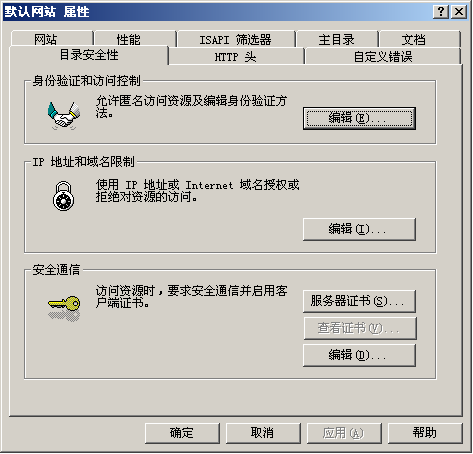
4. 选中“创建一个新证书”,点击“下一步”:
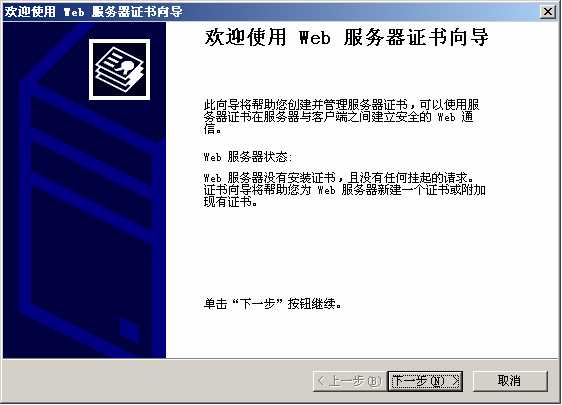
5. 出现“Web服务器证书向导”,点击“下一步”:

6.选择“现在准备请求,但稍候发送”,点击“下一步”:
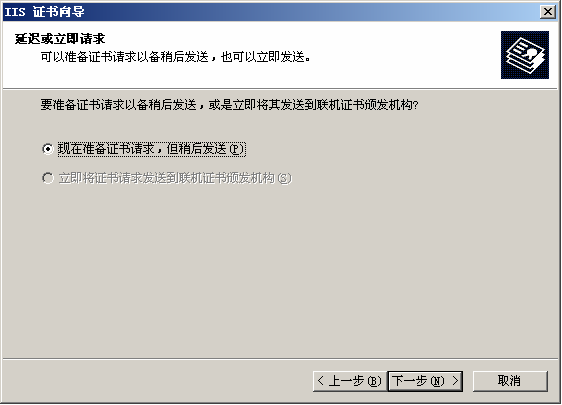
7. 输入证书名称,位长选“2048”(证书密钥长度必须为2048bits),单击“下一步”: (图上用的是1024位,但是目前由于系统升级,必须得采用2048位了!)
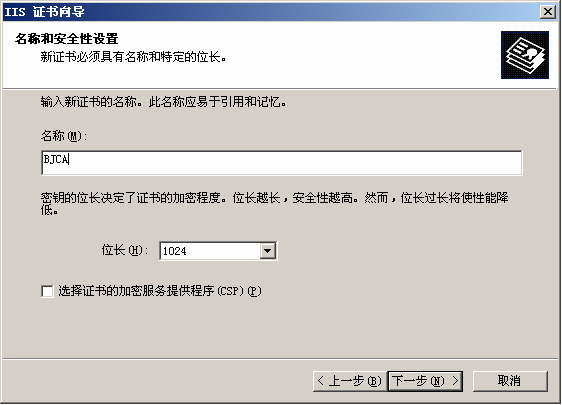
8.填写组织、组织部门:
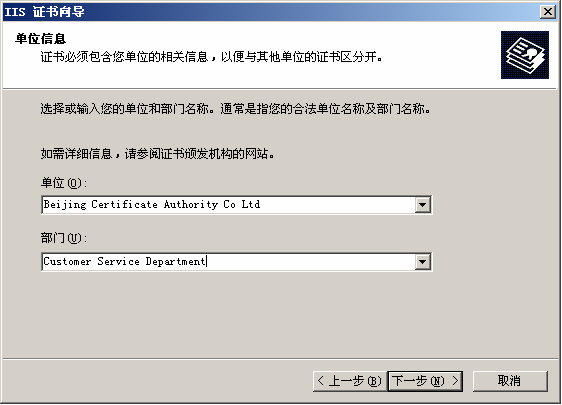
注意:
a) IIS软件在产生CSR时填写的信息中不能包含逗号,否则不能成功产生CSR。
b) “组织”一栏,请填写您公司的英文全称(此英文名称必须与您公司的中文名称完全匹配)
c) “组织部门”一项,填写申请证书部门的名称
9. 填写公用名称:
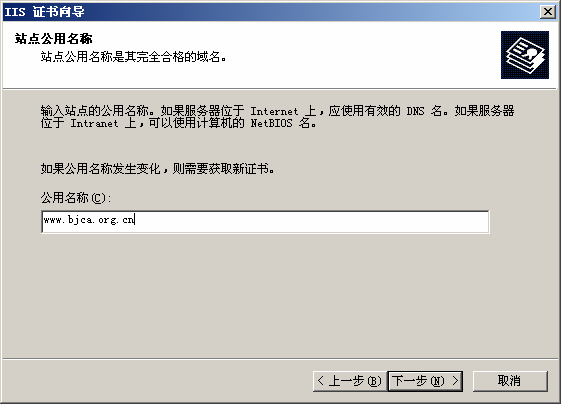
注意:此“公用名称”是您即将安装、使用证书的网站域名全称。
10. 填写地理信息,点击“下一步”:
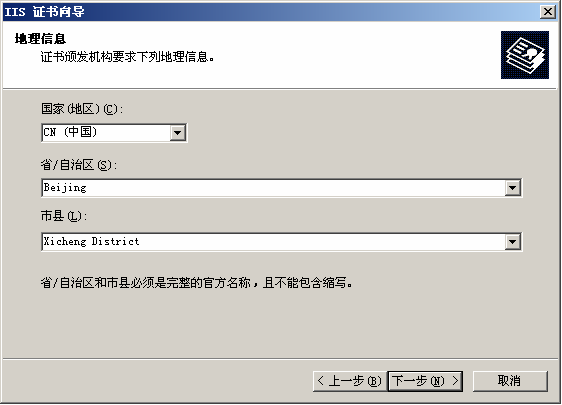
11.保存CSR信息:
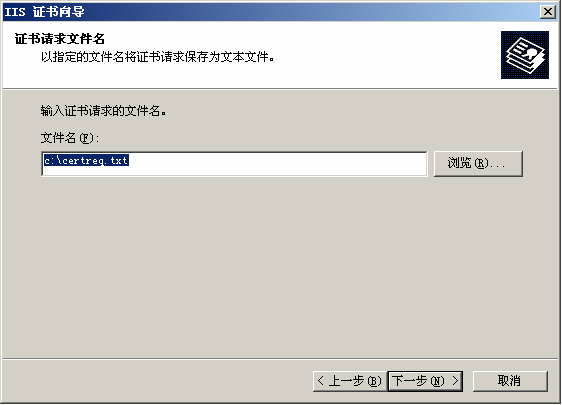
12. 查看摘要,若没有问题,点击“下一步”:
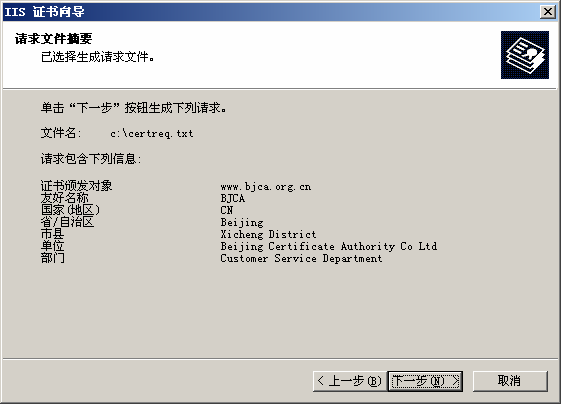
13. 完成向导:

14. 至此在c:\certreq.txt中就生成CSR:
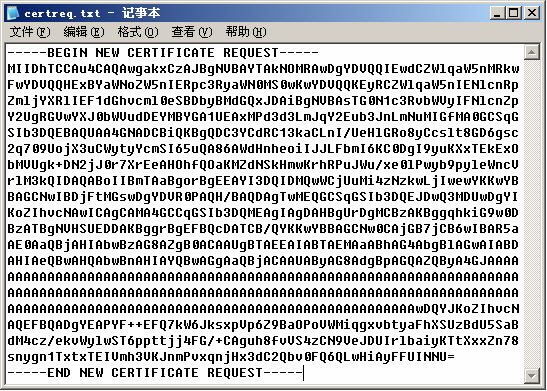
注意:生成CSR过程非常关键,我们要用您提交的CSR生成您的证书,因此请仔细阅读以下的CSR生成指南。
1. 点击 开始/程序/管理工具/Internet 服务管理器,进入Internet信息服务或选择开始/所有程序/控制面板(切换到经典视图)/管理工具/Internet 信息服务:
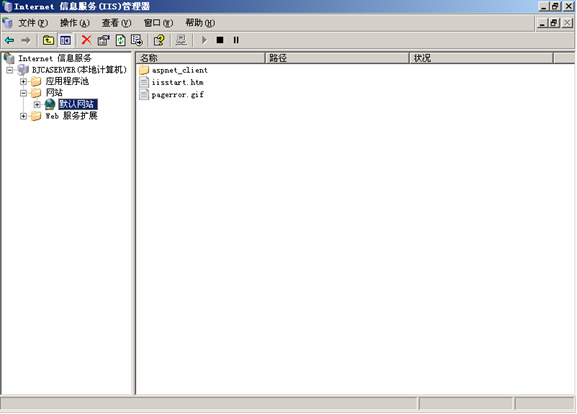
2. 选中需要申请证书的Web站点,单击右键,选中“属性”:
3. 选择“目录安全性”,点击“服务器证书”:
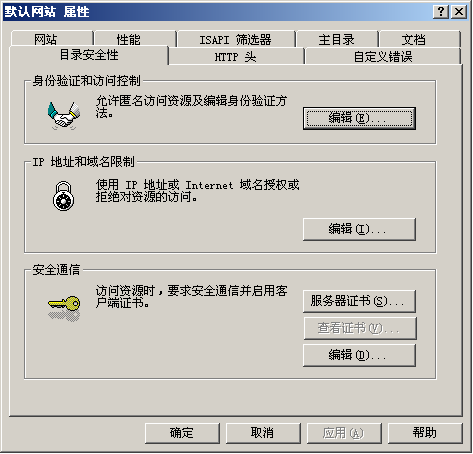
4. 选中“创建一个新证书”,点击“下一步”:
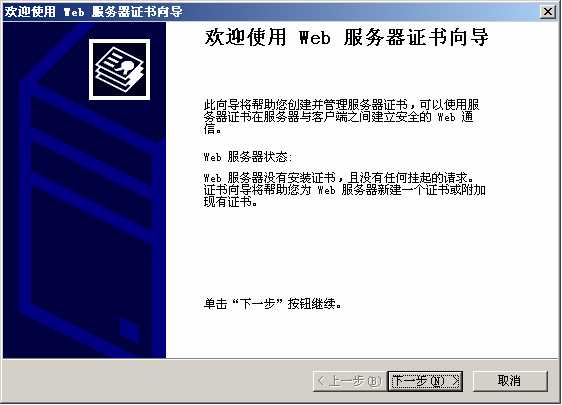
5. 出现“Web服务器证书向导”,点击“下一步”:

6.选择“现在准备请求,但稍候发送”,点击“下一步”:
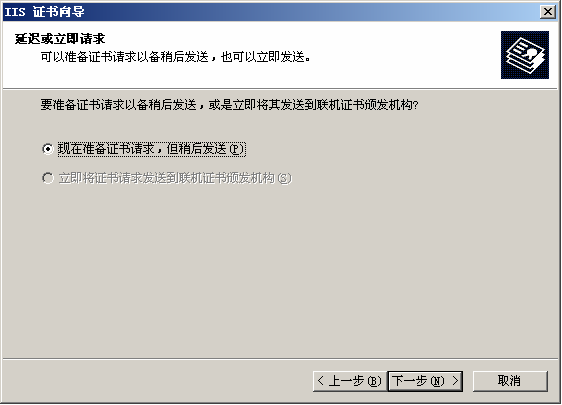
7. 输入证书名称,位长选“2048”(证书密钥长度必须为2048bits),单击“下一步”: (图上用的是1024位,但是目前由于系统升级,必须得采用2048位了!)
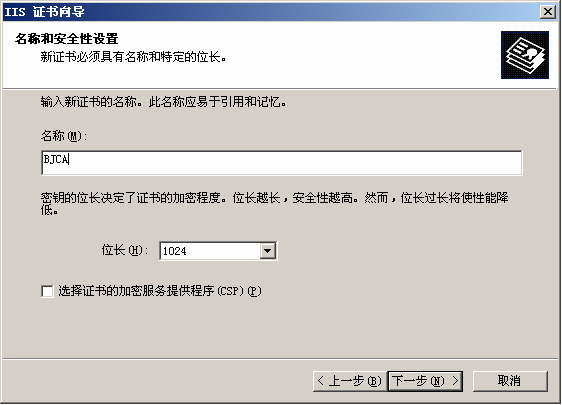
8.填写组织、组织部门:
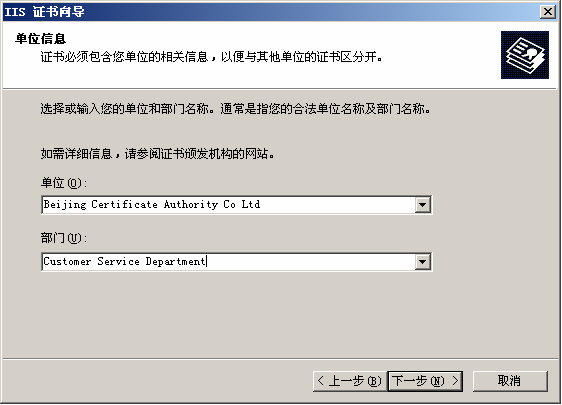
注意:
a) IIS软件在产生CSR时填写的信息中不能包含逗号,否则不能成功产生CSR。
b) “组织”一栏,请填写您公司的英文全称(此英文名称必须与您公司的中文名称完全匹配)
c) “组织部门”一项,填写申请证书部门的名称
9. 填写公用名称:
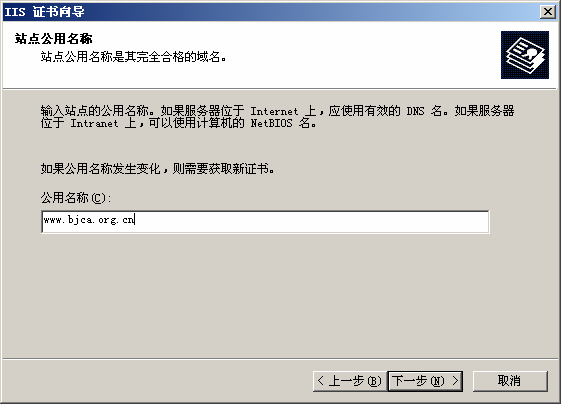
注意:此“公用名称”是您即将安装、使用证书的网站域名全称。
10. 填写地理信息,点击“下一步”:
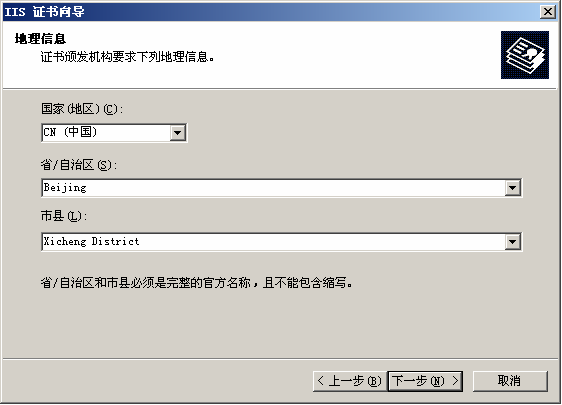
11.保存CSR信息:
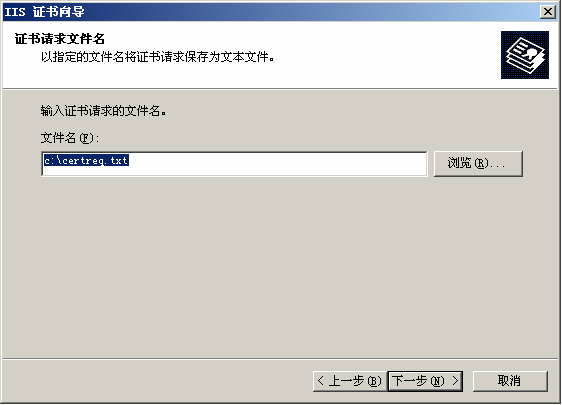
12. 查看摘要,若没有问题,点击“下一步”:
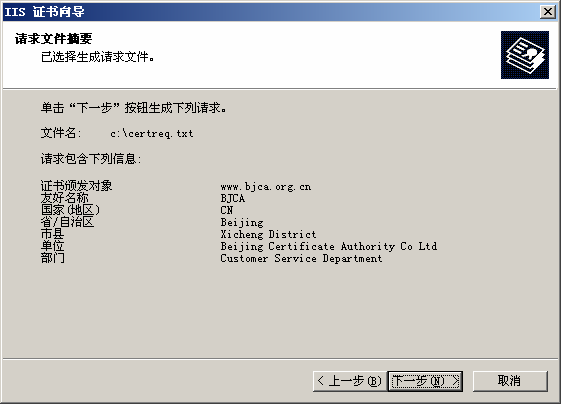
13. 完成向导:

14. 至此在c:\certreq.txt中就生成CSR:
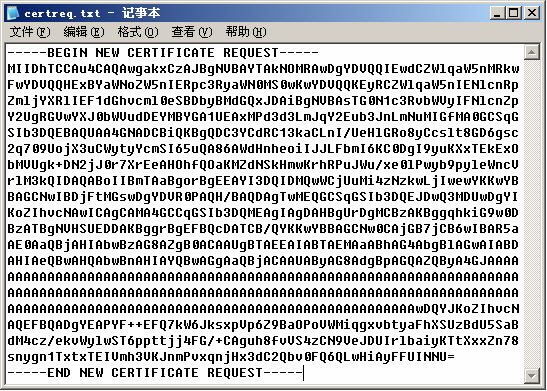
相关问题
下载此文章 (欢迎转载,请注明出处:http://www.xmxwl.net/help/member/20141016/13402.html)